在 Android 和 iPhone 上导出图像时面临 Snapchat 导出问题 。本指南将帮助您修复 Snapchat 导出不起作用错误 。
Snapchat 已成为全球数百万人使用的流行社交媒体平台 。用户可以使用该应用程序拍摄照片和视频,应用滤镜、文本和贴纸,并与朋友和关注者分享 。Snap 可以导出到其他平台,例如 Instagram、Facebook 和 Twitter,使 Snapchat 成为流行的工具 。
尽管如此,用户还是报告了 Snapchat 导出无法正常工作的问题,这似乎令人困惑和令人沮丧 。但本文提供了一些可能不起作用的 Snapchat 导出故障排除提示 。
什么是 Snapchat 导出不起作用错误?如果用户尝试从 Snapchat 导出快照或故事但无法导出,则 Snapchat 可能会遇到错误 。此外,当导出过程失败时,可能会向用户显示错误消息,或者导出可能根本无法完成 。它可能会让想要保存或分享快照和故事的用户感到沮丧 。
Snapchat 导出不起作用问题背后的原因是什么?Snapchat 导出无法在您的设备上运行的原因有很多,但此问题背后的一些主要原因如下:
- 快照更新
- 网络连接
- Snapchat 服务器问题
- 储存空间
- Snapchat 帐户问题
- Snapchat 权限
修复 1:重新启动 Snapchat每当 Snapchat 导出无法正常工作时,重新启动应用程序即可解决问题 。关闭 Snapchat 应用程序后,重新打开它 。这将刷新应用程序并可能解决任何临时问题 。
修复 2:重新启动您的设备
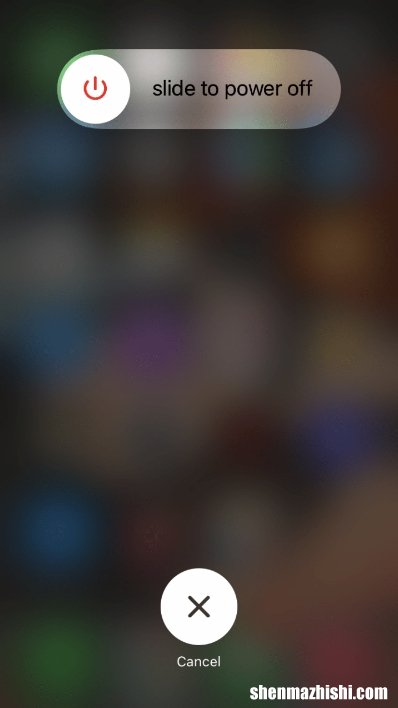
文章插图
如果重新启动应用程序无法解决问题,则可能需要重新启动设备 。通过这样做,您也许能够解决互联网连接或存储空间的任何问题 。
修复 3:更新 Snapchat对于 Snapchat 来说,更新最新功能和错误修复非常重要,这样才能使其顺利运行并为用户提供最佳体验 。要在 Android 和 iOS 上更新 Snapchat,请按照以下步骤操作:
在安卓上:
- 首先,在您的设备上打开 Play 商店应用 。
- 点击左上角的 三条水平线 。
- 从菜单中选择“我的应用程序和游戏” 。
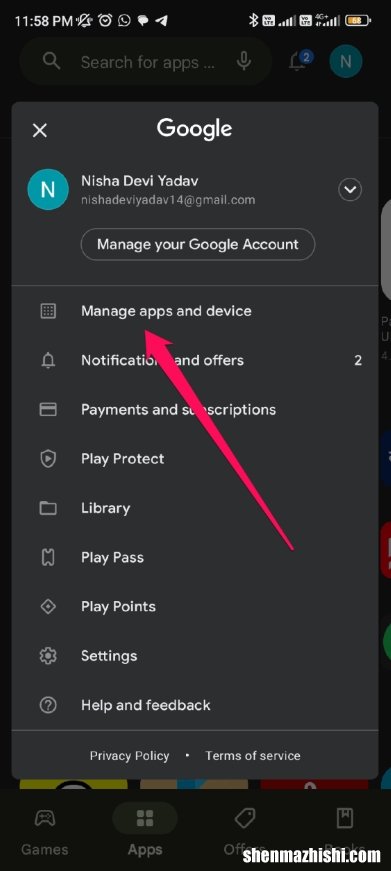
文章插图
- 在应用程序列表中,找到 Snapchat 并点击它 。
- 如果有可用更新,Snap 将显示“更新”按钮 。要开始更新,请点击它 。
- 下载并安装更新 。
- 前往您设备的应用商店 。
- 然后,单击屏幕右上角的个人资料图片 。
- 在列表中找到 Snapchat 并点击它 。或者,您也可以搜索它 。
- 如果有可用更新,您会在 Snapchat 旁边看到一个“更新”按钮 。要开始更新,请点击它 。
- 下载并安装更新 。
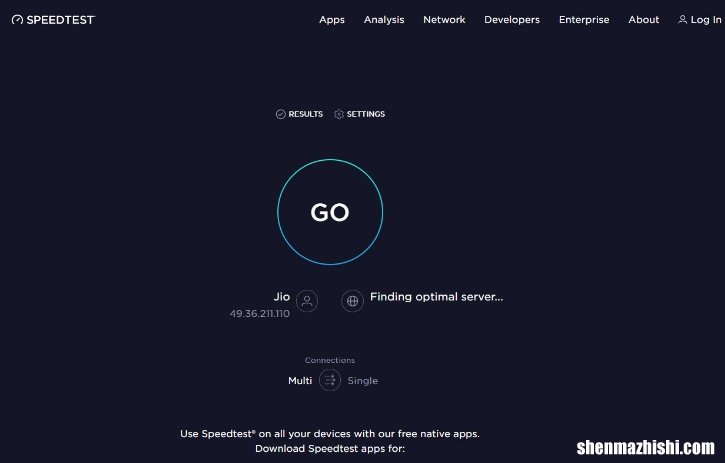
文章插图
如果 Snapchat 导出不起作用,请尝试检查您的互联网连接 。为了从 Snapchat 导出快照和故事,您需要强大且稳定的互联网连接 。使用在线速度测试工具,您可以检查您的互联网速度 。为了使 Snapchat 正常工作,您的互联网速度必须至少为 2 Mbps 。要测试您的互联网速度,请访问 Speedtest.net 并查看其是否正常工作 。
修复 5:检查 Snapchat 服务器问题【如何修复Snapchat导出不起作用?】Snapchat 是最受欢迎的社交媒体平台之一,用于分享很快消失的照片和视频 。如果您在使用 Snapchat 时遇到问题,则可能是服务器出现问题 。要检查 Snapchat 服务器是否存在问题,请按照以下步骤操作:
- 检查 Snapchat 支持 Twitter 帐户 –Snapchat 经常在其支持 Twitter 帐户 (@snapchatsupport) 上发布有关中断和服务器问题的更新 。通过检查他们的帐户,了解他们是否报告了任何问题或有任何解决问题的提示 。
- 检查其他社交媒体平台 – 您可能会发现其他人在其他社交媒体平台上遇到同样的问题 。查看其他人是否在 Twitter 或 Facebook 上报告 Snapchat 问题 。
- 使用像 DownDetector 这样的网站 – 该网站跟踪在线中断并报告它们 。要查看其他用户是否报告 Snapchat 问题,请访问他们的网站并搜索 Snapchat 。
在安卓上:
- 首先,在 Android 设备上打开“设置”应用程序 。
- 然后根据您的设备选择“应用程序”或“应用程序管理器” 。
- 点击应用程序列表中的管理应用程序 。
- 然后,找到 Snapchat 并点击它 。
- 之后,点击清除数据选项 。
- 现在,点击清除缓存 。
- 首先,在您的 iOS 设备上,打开“设置”应用程序 。
- 从菜单中选择“常规” 。
- 根据您的设备,点击“ iPhone 存储”或“ iPad 存储” 。
- 点击应用程序列表中的 Snapchat 。
- 根据您的喜好,选择“卸载应用程序”或“删除应用程序” 。
- 您需要等待应用程序被卸载或删除 。
- 从 App Store 重新安装 Snapchat 。
在安卓上:
- 首先,打开Android 设备上的“设置”应用程序 。
- 单击“存储” 。
- 在本部分中,您将看到存储使用情况的详细信息 。了解有多少可用空间 。
- 要增加存储空间,请删除不需要的文件或应用程序、清除缓存,或者在空间不足时将文件移动到外部驱动器 。
- 首先,打开iOS 设备上的“设置”应用程序 。
- 单击“常规” 。
- 根据您的设备,选择“ iPhone 存储”或“ iPad 存储” 。
- 在存储使用情况报告中,您将看到细分 。确保有足够的空间 。
- 每当设备空间不足时,您可以通过删除不必要的文件或应用程序、清除缓存或将文件移动到外部存储设备来释放空间 。
在安卓上:
- 首先,在 Android 设备上打开“设置”应用程序 。
- 在您的设备上,向下滚动并单击“应用程序”或“应用程序管理器” 。
- 在应用程序列表中,找到 Snapchat 并点击它 。
- 单击“权限” 。
- 确保 Snapchat 拥有正常工作所需的所有权限,包括摄像头、麦克风和存储 。
- 您可以通过将开关切换到右侧来启用任何被禁用的权限 。
- 首先,打开iOS 设备上的“设置”应用程序 。
- 点击“隐私与安全” 。
- 使用菜单选择“相机”或“麦克风” 。
- 在应用程序列表中,找到 Snapchat 并启用权限 。
- 如果权限被禁用,则将开关向右转动 。
在安卓上:
- 首先,在 Android 设备上打开“设置”应用程序 。
- 根据您的设备,选择“应用程序”或“应用程序管理器” 。
- 点击管理应用程序并选择 Snapchat 。
- 然后单击“卸载”完成该过程 。
- 在 Google Play 商店中搜索 Snapchat 。
- 单击“安装”下载该应用程序 。
- 安装应用程序后,请尝试再次导出您的快照和故事 。
- 在主屏幕上,按住 Snapchat 图标 。
- 然后,当应用程序图标开始晃动时,点击应用程序图标一角的“ X ” 。
- 如果您想删除该应用程序,请点击“删除应用程序”按钮 。
- 在 App Store 中找到 Snapchat 。
- 点击“获取”下载并安装应用程序 。
- 然后,安装应用程序后,将其打开并再次导出您的快照和故事 。
- 如何在台式电脑上使用Google Lens?
- Snapchat过滤器在Android上失效了?教你如何修复
- 英超有几个级别联赛排名
- 建始高坪镇海拔多少
- nova10z有没有nfc
- oppoa1能刷小米系统么
- 世界杯对阵赛程表最新
- 安阳儿童图书馆国庆开放时间
- 初七人日用什么拜神好呢
